cad教育版印戳永久去除
来源:网络收集 点击: 时间:2024-05-16首先要知道这个印记,从哪里来的。如果你使用的CAD图里有元素图块带有这个印记的话,那么你复制粘贴到哪里,都会有这个印记跟随,那么我们就应该把我们要用的图块元件弄到一张图里,然后把这个图的印记去掉,以后再用就可以解决这个问题。
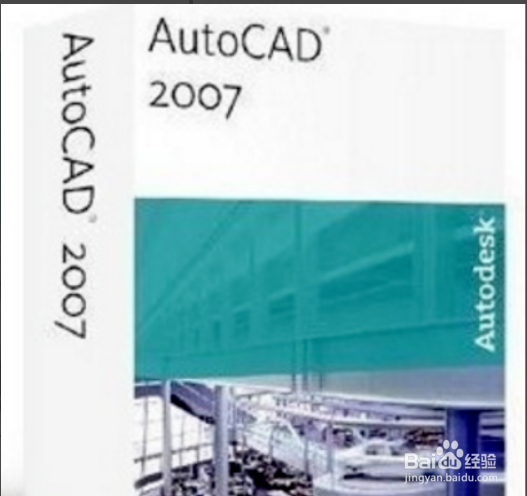 2/6
2/6我们打开有教育版水印的CAD文件的时候:检测到教育版打印戳记。如果继续操作,图形在打印时将带有以下标题:由AUTODESK 教育版产品生成 是否要继续?我们只能点是,如果点否,这个CAD文件是打不开的。
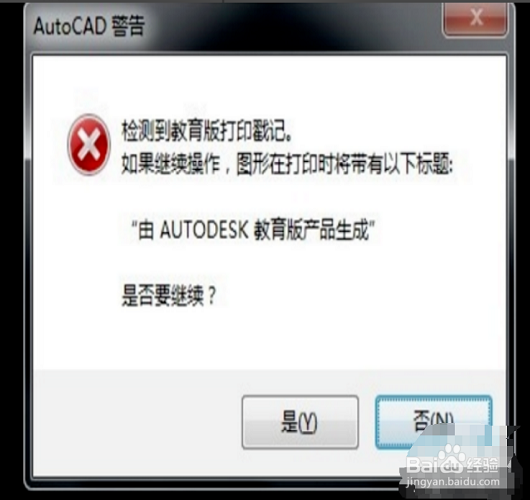 3/6
3/6打开带有戳记CAD教育版的文件以后,点击文件--另存为,选择一个DXF的文件格式,然后保存一下。保存好了,把这个图纸文件关闭。
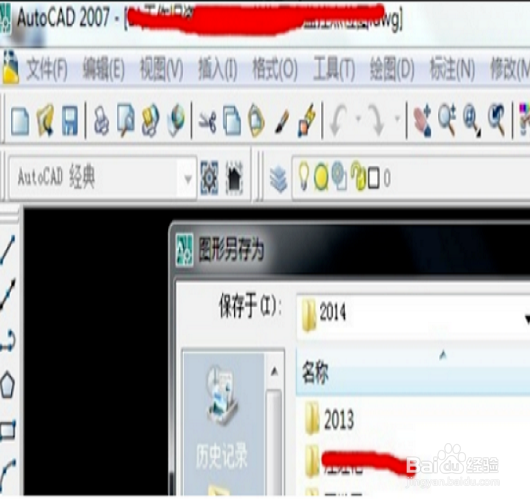 4/6
4/6打开刚才保存的DXF格式的文件,打开后再重上一步的工作,点击文件--另存为,保存成标准的CAD格式文件DWG文件。再关闭。
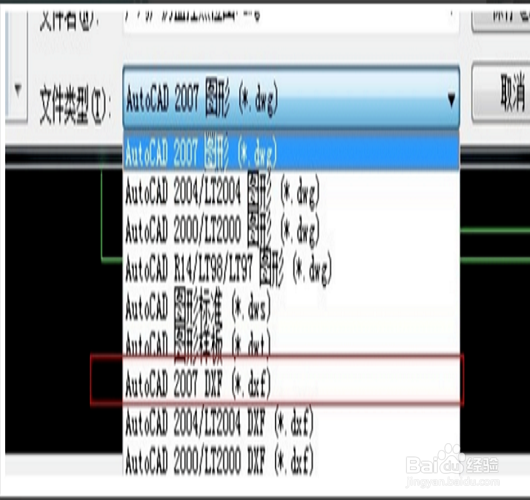 5/6
5/6再次打开原本带有CAD教育印记的CAD文件,就不再弹出第一步里面的提示图片和文字了。
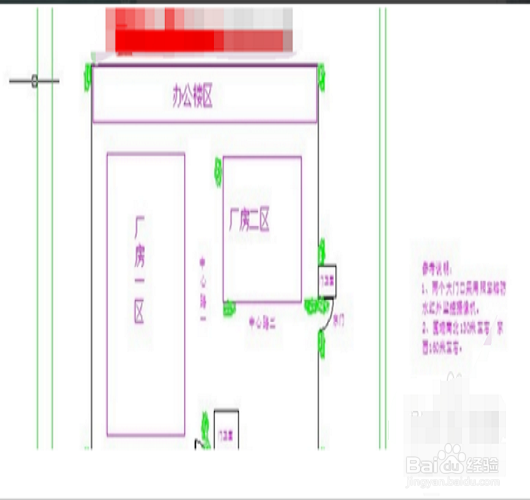 6/6
6/6我们再次打开CAD XDF格式的文件,到菜单栏里面的文件--图像实用--工具--修复。把刚才的DWG格式文件修复一下。等到修复成功,再重复一下另存为就彻底去掉了教育版的印记了。
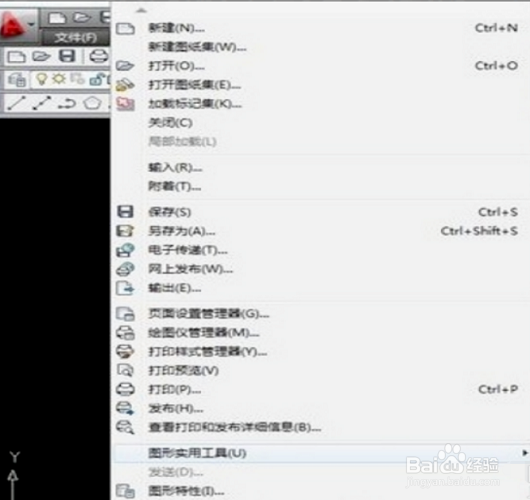 总结1/1
总结1/11.首先要知道这个印记,从哪里来的。如果你使用的CAD图里有元素图块带有这个印记的话,那么你复制粘贴到哪里,都会有这个印记跟随,那么我们就应该把我们要用的图块元件弄到一张图里,然后把这个图的印记去掉,以后再用就可以解决这个问题。
2.我们打开有教育版水印的CAD文件的时候:检测到教育版打印戳记。如果继续操作,图形在打印时将带有以下标题:由AUTODESK 教育版产品生成 是否要继续?我们只能点是,如果点否,这个CAD文件是打不开的。
3.打开带有戳记CAD教育版的文件以后,点击文件--另存为,选择一个DXF的文件格式,然后保存一下。保存好了,把这个图纸文件关闭。
4.打开刚才保存的DXF格式的文件,打开后再重上一步的工作,点击文件--另存为,保存成标准的CAD格式文件DWG文件。再关闭。
5.再次打开原本带有CAD教育印记的CAD文件,就不再弹出第一步里面的提示图片和文字了。
6.我们再次打开CAD XDF格式的文件,到菜单栏里面的文件--图像实用--工具--修复。把刚才的DWG格式文件修复一下。等到修复成功,再重复一下另存为就彻底去掉了教育版的印记了。
注意事项按照步骤操作即可。
版权声明:
1、本文系转载,版权归原作者所有,旨在传递信息,不代表看本站的观点和立场。
2、本站仅提供信息发布平台,不承担相关法律责任。
3、若侵犯您的版权或隐私,请联系本站管理员删除。
4、文章链接:http://www.1haoku.cn/art_775442.html
 订阅
订阅